投稿用フォーマット
- 日本語論文フォーマット
- 欧文論文フォーマット
- 論文以外のフォーマット
スタイルの指定方法
- あらかじめスタイルが指定されている段落に上書きすれば、そのスタイルになる。
- 新たに入力する段落のスタイルを指定したい場合には、そのスタイルになっている既存の段落をコピー&ペーストして、そこに上書きするという方法もある。
- 入力済みの段落のスタイルを改めて指定する方法は以下の通り。
- スタイルを指定した段落にカーソルを持ってくる。カーソルは段落内の任意の場所にあれば良い。
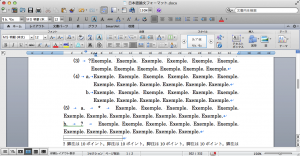
【画像はクリックすると拡大されます】 - あるいは、段落を選択しても良い。段落の任意の部分を選択しても良い。
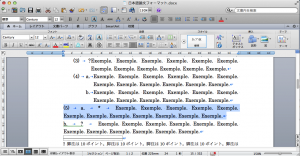
【画像はクリックすると拡大されます】 - リボンの[ホーム] タブのスタイル一覧を開いて、スタイルを選択する。【リボンが表示されていない場合】
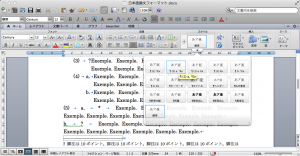
【画像はクリックすると拡大されます】 - あるいは、[書式設定]ツールバーのスタイル一覧を開いて、スタイルを選択しても良い。【書式設定ツールバーが表示されていない場合】
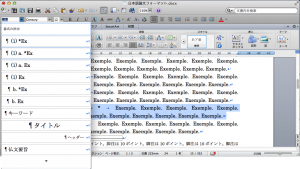
【画像はクリックすると拡大されます】 - 段落のスタイルが変更される。

【画像はクリックすると拡大されます】
- 注意!以下のダイアローグボックスが表示された場合は、[選択した箇所の…]を選択するか、[キャンセル]してください。[スタイルに登録されている…]を選択すると、フォーマットのスタイルが変更されてしまうので、選択しないでください。また、[スタイルが自動的に…]もチェックしないでください。
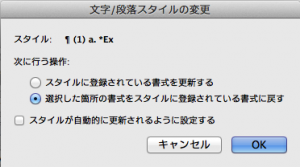
- リボンが表示されていない場合は、[表示]メニューから[リボン]を選択する。
【リボンはWordのバージョンによりない場合もあります。】
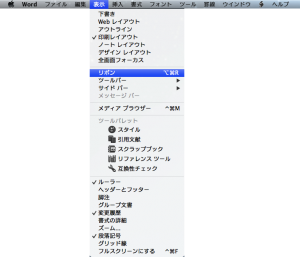
- 書式設定ツールバーが表示されていない場合は、[表示]メニューから[書式設定]ツールバーを選択する。
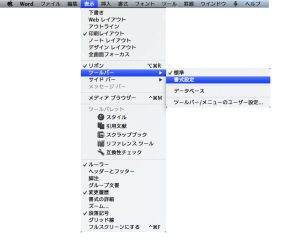
- 投稿用フォーマットについて何かありましたら、以下のアドレスにお問い合わせください。
